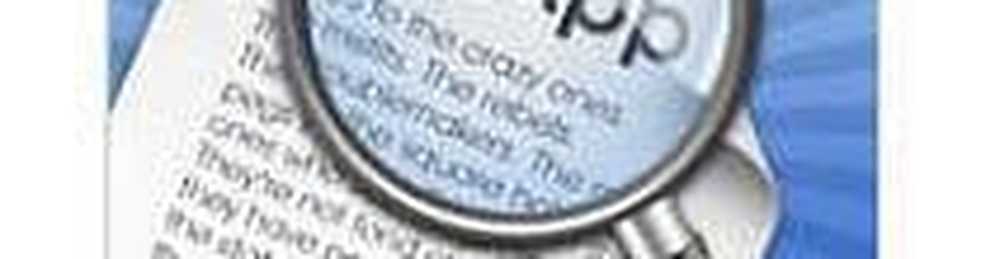Übertragen von Dateien von Android auf den Mac mit Bluetooth File Exchange

Übertragen Sie Android-Dateien über Bluetooth auf den Mac
Zuerst aktivieren Sie Bluetooth auf beiden Geräten. Gehen Sie auf dem Mac zu Systemeinstellungen> Bluetooth und vergewissern Sie sich, dass "Bluetooth: Ein" angezeigt wird. Klicken Sie andernfalls auf Schalten Sie Bluetooth ein. Sie sollten den Satz "Jetzt auffindbar als" und dann den Namen Ihres Computers in Anführungszeichen anzeigen.

Gehen Sie als Nächstes auf Ihrem Android-Gerät zu Einstellungen> Bluetooth. Sie sollten Ihren Mac in der Liste sehen. In diesem Beispiel ist es Basestar. Stellen Sie sicher, dass die Paarungscodes übereinstimmen, und klicken Sie auf "Paar”Auf jedem Gerät. Ihr Mac und Ihr Android-Gerät sind jetzt ein schönes Paar.

Tippen Sie auch auf Ihrem Android-Gerät auf Koppeln.

Nachdem Sie Ihr Telefon oder Tablet mit Ihrem Mac gekoppelt haben, klicken Sie in der Menüleiste Ihres Mac auf das Bluetooth-Symbol. Ihr Android-Gerät wird angezeigt, von dem Sie auf klicken können Datei an Gerät senden. Akzeptieren Sie auf Ihrem Android-Gerät die Datei.

Wenn Sie Dateien an Ihren Mac senden möchten, aktivieren Sie die Bluetooth-Freigabe. Gehe zu Systemeinstellungen> Freigabe. Aktivieren Sie im Bereich Freigabeeinstellungen das Kontrollkästchen für Auf Neben „Bluetooth-Freigabe“. Hier können Sie festlegen, wo die Downloads abgelegt werden sollen und was bei einer Übertragungsanforderung zu tun ist. In diesem Beispiel wird der Ordner "Downloads" aufgerufen.

Nachdem Sie die Bluetooth-Freigabe auf Ihrem Mac eingerichtet haben, wechseln Sie zu Ihrem Android-Gerät und klicken Sie auf das Freigabesymbol. Die Datei wird in den Ordner verschoben, den Sie in Bluetooth Sharing auf Ihrem Mac angegeben haben. Auch in diesem Beispiel handelt es sich um den Ordner "Downloads".

Jetzt können Sie Dateien zwischen Ihrem Mac und einem Android-Gerät ohne Kabel und Software von Drittanbietern verschieben.